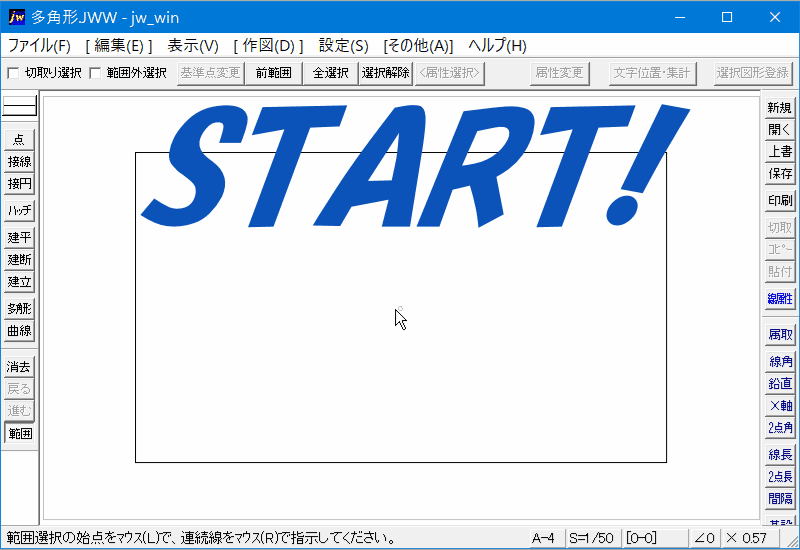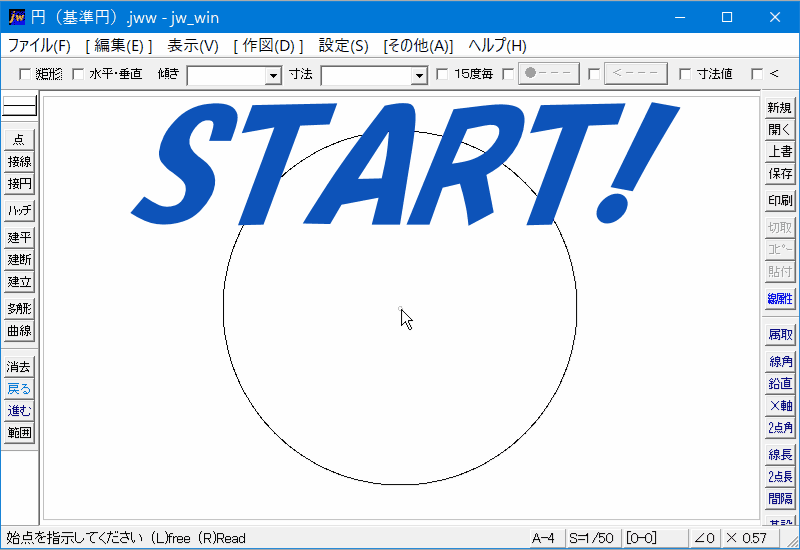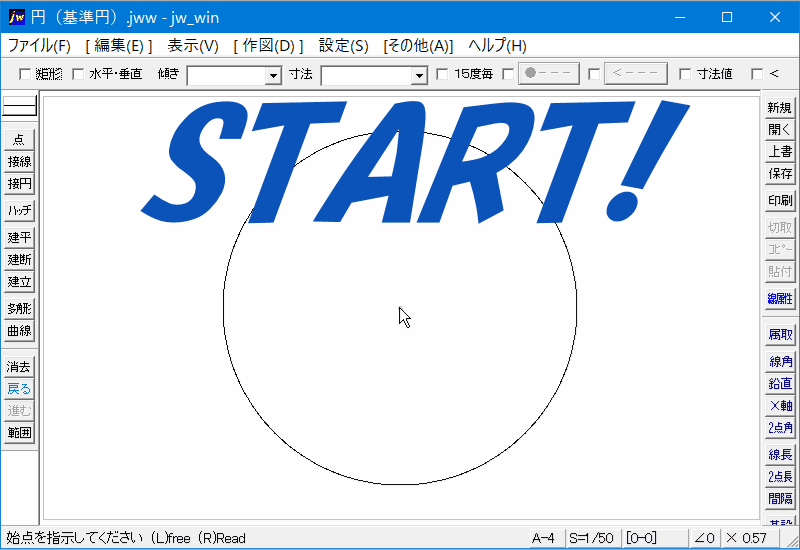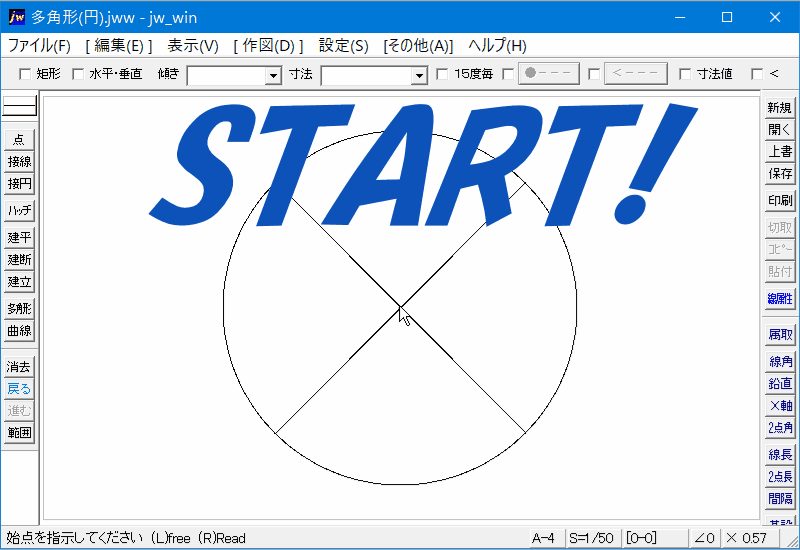スポンサーリンク
Jw_cad 塗りつぶし(ソリッド)
Jw_cadで図面を描いている中で、強調させたい図形や他と差別化したい図形を描くこともあると思います。
そんな時に、より強調できるように図形そのものを塗りつぶしたいこともあるでしょう。
その時に簡単に図形を塗りつぶせたらと思うことがあると思います。
でもJw_cadのツールバーの中をいくら探しても「塗りつぶし」なんてタブは、見当たりません・・・
しかし、Jw_cadにも図形を塗りつぶす機能が実装されています。
実は、『多角形(T)』を使います。
実際に図面に着色してるんじゃなくて、閉じられた図形の内側を基本にソリッド図形を新たに描くかたちで、着色されたように見えるというのが正しい解釈です。
ですから、基本的には、閉じられた図形であればどんなものでも簡単に塗りつぶすことができるということなので、いろんな図形に応用できる、とても用途の広い機能だと思いますので、是非みなさんの図面作成にご活用いただきたいと思います。
スポンサーリンク
塗りつぶし(ソリッド)の設定
この機能を使うのに必要な、簡単な設定を始めにご紹介させていただきますので、ご覧ください。
図形の塗りつぶしを使うには、まずメニューバーの【作図(D)】⇒【多角形(T)】とクリックしてください。
これで、コントロールバーが次のように変化しますので、右端の赤枠で囲った『任意』タブをクリックしてください。
次に『ソリッド図形』をチェックして、続いて『![]() 』をクリックして、
』をクリックして、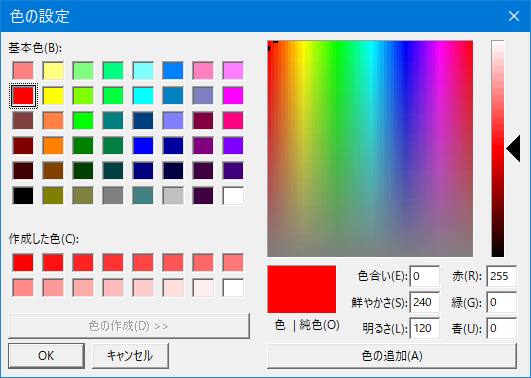
ここで塗りつぶす色を選択し、最後に『OK』をクリックしてください。
ここまでが、図形塗りつぶしに必要な最低限の設定ですので、多角形で塗りつぶしを使うときは、最初にここまでの設定を行ってください。
出来ましたら早速練習を始めましょう。

次は、こちらです。![]() Jw_cad 矩形の塗りつぶし
Jw_cad 矩形の塗りつぶし
矩形塗りつぶしの使い方を練習しましょう。
スポンサーリンク